AutoCAD2014怎么新建图层并修改图层名称?很多刚入手的朋友不知道怎么新建图层,今天我们就来介绍最近出的从新建图层到图层重命名的相关知识
AutoCAD2014是专业的cad制作软件,2014版本是很多朋友如今还在使用的版本。那么AutoCAD2014如何新建图层呢?新建图层的名字是默认的一长串字符,用户可以重命名图层,修改成易于分辨的名字。那么AutoCAD2014如何改图层名字呢?小编整理了一些相关内容分享给大家哦!
CAD如何新建图层
第1步:首先打开AutoCAD 2014软件,点击图层特性,或是输入LAYER命令等,如图所示。

第2步:然后点击新建图层或是输入alt+N,如图所示。

第3步:最后图层1就建立好了,如图所示。

CAD2014如何改图层名字
第1步:打开图层特性管理器,找到要修改名字的图层,如下图所示。
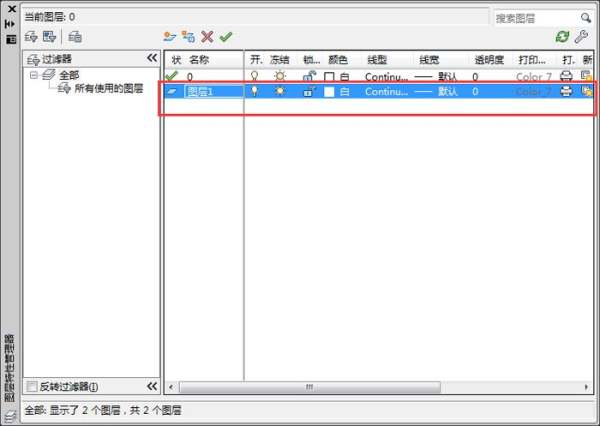
第2步:然后右击图层1,重命名图层,如下图所示。
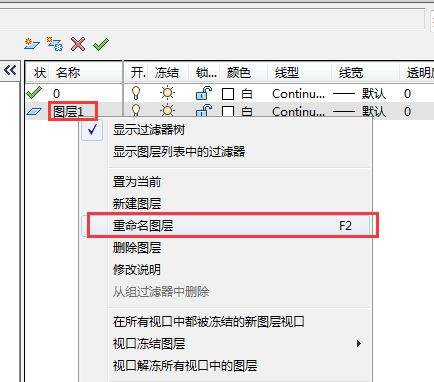
第3步:最后就可以把图层1改成中心线,如下图所示。
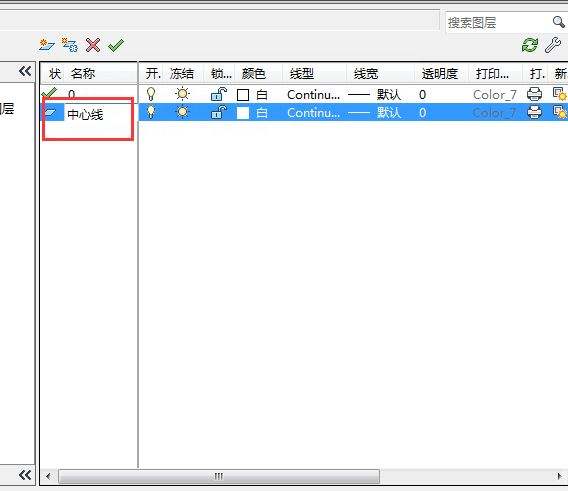
以上就是AutoCAD2014新建图层并修改图层名称的技巧,希望大家喜欢,请继续关注0133技术站。
相关推荐:
以上就是AutoCAD2014怎么新建图层并修改图层名称?的详细内容,更多请关注0133技术站其它相关文章!









